 Problème commun
Problème commun
 Les réseaux d'accès sont répartis en plusieurs catégories selon les différents supports de transmission utilisés.
Les réseaux d'accès sont répartis en plusieurs catégories selon les différents supports de transmission utilisés.
Les réseaux d'accès sont répartis en plusieurs catégories selon les différents supports de transmission utilisés.
Il est divisé en 4 catégories : 1. Réseau d'accès par fil de cuivre, qui est le nom général des lignes qui connectent les téléphones des utilisateurs au central téléphonique ; 2. Réseau d'accès par fibre optique, qui utilise la fibre optique comme support de transmission et utilise des ondes lumineuses comme supports optiques pour transmettre des signaux Réseau d'accès ; 3. Réseau d'accès par câble coaxial à fibre hybride (HFC), qui utilise la fibre optique comme épine dorsale de transmission, utilise la technologie de transmission analogique et transmet des informations analogiques et numériques par multiplexage par répartition en fréquence 4 ; . Accès sans fil Le réseau est composé d'une série d'entités de transmission entre les interfaces des nœuds de service et les interfaces réseau utilisateur associées. Il s'agit d'un système de mise en œuvre sans fil qui fournit la capacité de transmission requise pour la transmission des services de télécommunications.

L'environnement d'exploitation de ce tutoriel : système Windows 7, ordinateur Dell G3.
Avec le développement rapide des technologies de communication, les services de télécommunications évoluent dans le sens d'un haut débit complet, numérique, intelligent et personnalisé. Dans le même temps, la demande de services de télécommunications diversifiés augmente également en raison du réseau fédérateur SDH. ATM, passif La maturité et l'utilisation croissantes des réseaux optiques (PON) et de la technologie DWDM ont jeté les bases de la réalisation de « trois lignes en une, une ligne vers le domicile » de voix, de données et d'images. Comment exploiter pleinement les ressources du réseau existant pour augmenter les types de services et améliorer la qualité du service est devenu un sujet de préoccupation croissant pour les experts et les opérateurs de télécommunications. La solution du « dernier kilomètre » est au centre des préoccupations majeures de tous. Par conséquent, le réseau d’accès est devenu un point chaud dans l’application et la construction de réseaux.
Le réseau dit d'accès désigne tous les équipements situés entre le réseau fédérateur et les terminaux utilisateurs. Sa longueur est généralement de quelques centaines de mètres à plusieurs kilomètres, c'est pourquoi on l'appelle vivement le « dernier kilomètre ». Étant donné que le réseau fédérateur adopte généralement une structure en fibre optique et a une vitesse de transmission élevée, le réseau d'accès est devenu le goulot d'étranglement de l'ensemble du système réseau. Les méthodes d'accès au réseau d'accès comprennent l'accès par fil de cuivre (ligne téléphonique ordinaire), l'accès par fibre optique, l'accès hybride par câble coaxial à fibre optique (câble de télévision par câble) et l'accès sans fil.
Réseau d'accès par câble en cuivre
Le réseau d'accès par câble en cuivre est également appelé boucle utilisateur traditionnelle à paire torsadée, terme général désignant les lignes qui connectent les téléphones des utilisateurs au central téléphonique. Il est largement répandu et nombreux et constitue un élément important du réseau de télécommunications. Le réseau est généralement une structure arborescente, composée de câbles principaux, de câbles de distribution et de fils d'entrée utilisateur. Le câble principal est un câble d'alimentation qui relie le central téléphonique à la zone de distribution centralisée de l'utilisateur (boîtier de transfert). nombre de fils centraux. Un grand câble audio symétrique ; le câble de distribution est le câble d'alimentation qui relie la boîte de jonction et la boîte de jonction, et utilise généralement un câble audio symétrique avec un petit nombre de fils centraux ; la ligne qui relie la boîte de jonction et le téléphone de l'utilisateur ; la boîte de jonction et la boîte de jonction est appelée dispositif de câblage et complète la fonction de distribution et de connexion des câbles principaux, des câbles de distribution et des fils d'entrée utilisateur.
Selon les statistiques, dans les réseaux de lignes d'utilisateurs urbains, la longueur du câble principal est généralement de plusieurs kilomètres et dépasse rarement 10 km ; la longueur du câble de distribution est généralement de plusieurs centaines de mètres et la ligne d'arrivée de l'utilisateur n'est généralement que de quelques dizaines ; de mètres de long. On peut voir que la longueur principale des lignes utilisateur est la longueur du câble principal. La longueur des lignes d'utilisateurs a un grand impact sur la technologie applicable, affectant ainsi directement le développement et l'évolution du réseau. 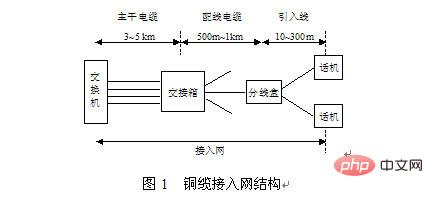
Réseau d'accès par fibre optique
L'accès par fibre optique fait référence à l'utilisateur final qui se connecte à l'équipement du bureau central via la fibre optique. Selon le degré de pénétration de la fibre chez les utilisateurs, l'accès à la fibre peut être divisé en FTTB (Fiber To The Building), FTTP/FTTH (extension des câbles optiques jusqu'aux habitations ou aux entreprises), FTTO, FTTC, etc. La fibre optique est le support de transmission le plus idéal dans les réseaux à large bande. Elle se caractérise par une grande capacité de transmission, une bonne qualité de transmission, une faible perte et une longue distance de relais.Le réseau d'accès par fibre optique est un réseau d'accès qui utilise la fibre optique comme support de transmission et utilise les ondes lumineuses comme supports optiques pour transmettre des signaux. Les principales caractéristiques de la technologie d’accès par fibre optique sont un taux de transmission élevé et une capacité élevée. À mesure que le coût de la fibre optique diminue, le prix du câble optique est comparable à celui du câble en cuivre. Associé à ses avantages inhérents au haut débit, on peut prédire que le réseau d'accès à fibre optique sera la solution ultime au problème du « goulot d'étranglement ». du côté de l'utilisateur.
Le réseau d'accès par fibre optique fait référence à un environnement réseau qui utilise la fibre optique comme support de transmission. Les réseaux d'accès par fibre optique peuvent être techniquement divisés en deux catégories : les réseaux optiques actifs (AON, Active Optical Network) et les réseaux optiques passifs (PON, Passive Optical Network). Les réseaux optiques actifs peuvent être divisés en AON basés sur SDH et AON basés sur PDH ; les réseaux optiques passifs basés sur PDH peuvent être divisés en PON à bande étroite et PON à large bande. Le support de transmission utilisé par le réseau d'accès par fibre optique étant la fibre optique, selon le degré de pénétration de la fibre optique dans le groupe d'utilisateurs, le réseau d'accès par fibre optique peut être divisé en FTTC (fibre jusqu'au bord de la route), FTTZ ( fibre jusqu'à la communauté), FTTB (fibre jusqu'à la communauté) bâtiment), FTTO (fibre jusqu'au bureau) et FTTH (fibre jusqu'au domicile), ils sont collectivement appelés FTTx. FTTx n'est pas une technologie d'accès spécifique, mais l'avancement ou la stratégie d'utilisation de la fibre optique dans le réseau d'accès.Réseau d'accès hybride
La technologie d'accès par câble coaxial à fibre hybride (HFC) est la première à mûrir et à entrer sur le marché parmi les technologies d'accès à large bande. Son énorme bande passante et son économie relative la rendent attrayante pour les sociétés de télévision par câble et les nouvelles télécommunications établies. La société est très attractive, en particulier dans les pays et régions dotés de réseaux de câbles coaxiaux complets, qui offrent de larges perspectives d'application.Le réseau d'accès HFC est un réseau qui utilise la fibre optique comme épine dorsale de transmission, adopte la technologie de transmission analogique et transmet des informations analogiques et numériques via le multiplexage par répartition en fréquence.
Le réseau d'accès HFC est un réseau d'accès hautement distribué qui applique de manière globale la technologie analogique et numérique, la technologie des câbles coaxiaux et optiques et la technologie des radiofréquences. Il est le produit de la combinaison du réseau de télécommunications et du réseau CATV. Il transforme en fait le réseau CATV analogique unidirectionnel existant composé d'un câble mixte fibre optique/coaxial en un réseau bidirectionnel. En plus de fournir les services de radio et de télévision analogiques d'origine, il utilise la technologie de multiplexage par répartition en fréquence et un démodulateur de câble dédié. réaliser l'accès vocal et l'application de services bidirectionnels à large bande tels que les données et la vidéo interactive.
Réseau d'accès sans fil
L'accès sans fil fait référence à l'utilisation de moyens sans fil partiellement ou totalement depuis le nœud de commutation jusqu'au terminal utilisateur. Un système d'accès sans fil typique se compose principalement de plusieurs parties telles qu'un contrôleur, un centre d'exploitation et de maintenance, une station de base, une unité utilisateur fixe et un terminal mobile.
Le réseau d'accès sans fil signifie que les utilisateurs fixes sont entièrement ou partiellement connectés sans fil au switch.
Le réseau d'accès sans fil est composé d'une série d'entités de transmission entre les interfaces des nœuds de service (commutateur) et les interfaces réseau utilisateur associées. Il s'agit d'un système de mise en œuvre sans fil qui fournit la capacité de transmission requise pour la transmission des services de télécommunications.
Le réseau d'accès sans fil (WAN) utilise en fait la technologie de communication sans fil pour remplacer les lignes d'abonné traditionnelles. Par conséquent, le réseau d'accès sans fil est également appelé boucle locale sans fil (WWL) ou système d'abonné sans fil (WSS).
Caractéristiques du réseau d'accès sans fil :
Le réseau d'accès sans fil fait référence à un réseau de communication dans lequel une partie ou la totalité du réseau d'accès utilise des supports de transmission sans fil pour connecter le bureau d'origine aux utilisateurs. En tant que complément efficace au réseau d'accès filaire, le réseau d'accès sans fil présente des caractéristiques techniques telles qu'une grande capacité de système, la même qualité vocale que le réseau filaire, une large couverture, une planification système simple, une extension facile et la possibilité d'ajouter un cryptage ou d'utiliser CDMA pour améliorer la confidentialité. Cela peut résoudre les problèmes de communication dans les zones éloignées et les zones où le câblage est difficile sont actuellement l'un des réseaux d'accès à la croissance la plus rapide.
Les réseaux d'accès sans fil peuvent être divisés en de nombreuses catégories en fonction de leurs technologies : communications mobiles, téléphones sans fil, téléphones à ressources partagées, communications mobiles cellulaires, communications par micro-ondes ou communications par satellite, correspondant à différentes bandes de fréquences, avec différentes capacités, bandes passantes professionnelles et couverture.
Le principal mode de fonctionnement de l'accès sans fil est le point à multipoint. Les technologies de liaison montante permettant de résoudre les conflits multi-utilisateurs incluent FDMA (accès multiple par répartition en fréquence), TDMA (accès multiple par répartition dans le temps) et CDMA (accès multiple par répartition en code depuis). la perspective de l'efficacité du spectre CDMA est la meilleure, suivie par TDMA. Parmi eux, le CDMA peut inclure l'étalement du spectre (DS), le saut de fréquence (FH) et la synchronisation (S-CDMA).
À l'heure actuelle, la technologie d'accès sans fil est largement utilisée dans les zones rurales et les villes, et a également été utilisée dans une certaine mesure dans les réseaux privés tels que la conservation de l'eau, l'énergie électrique, l'industrie et les mines.
Pour plus de connaissances connexes, veuillez visiter la rubrique FAQ !
Ce qui précède est le contenu détaillé de. pour plus d'informations, suivez d'autres articles connexes sur le site Web de PHP en chinois!

Outils d'IA chauds

Undresser.AI Undress
Application basée sur l'IA pour créer des photos de nu réalistes

AI Clothes Remover
Outil d'IA en ligne pour supprimer les vêtements des photos.

Undress AI Tool
Images de déshabillage gratuites

Clothoff.io
Dissolvant de vêtements AI

AI Hentai Generator
Générez AI Hentai gratuitement.

Article chaud

Outils chauds

Bloc-notes++7.3.1
Éditeur de code facile à utiliser et gratuit

SublimeText3 version chinoise
Version chinoise, très simple à utiliser

Envoyer Studio 13.0.1
Puissant environnement de développement intégré PHP

Dreamweaver CS6
Outils de développement Web visuel

SublimeText3 version Mac
Logiciel d'édition de code au niveau de Dieu (SublimeText3)
 Comment ajuster la taille du MTU sur Windows 11
Aug 25, 2023 am 11:21 AM
Comment ajuster la taille du MTU sur Windows 11
Aug 25, 2023 am 11:21 AM
Si vous rencontrez soudainement une connexion Internet lente sous Windows 11 et que vous avez essayé toutes les astuces du livre, cela n'a peut-être rien à voir avec votre réseau et tout à voir avec votre unité de transmission maximale (MTU). Des problèmes peuvent survenir si votre système envoie ou reçoit des données avec une taille MTU incorrecte. Dans cet article, nous apprendrons comment modifier la taille du MTU sous Windows 11 pour une connexion Internet fluide et ininterrompue. Quelle est la taille MTU par défaut dans Windows 11 ? La taille MTU par défaut dans Windows 11 est de 1 500, ce qui correspond au maximum autorisé. MTU signifie unité de transmission maximale. Il s'agit de la taille maximale des paquets pouvant être envoyés ou reçus sur le réseau. chaque réseau de soutien
![Le module d'extension WLAN s'est arrêté [correctif]](https://img.php.cn/upload/article/000/465/014/170832352052603.gif?x-oss-process=image/resize,m_fill,h_207,w_330) Le module d'extension WLAN s'est arrêté [correctif]
Feb 19, 2024 pm 02:18 PM
Le module d'extension WLAN s'est arrêté [correctif]
Feb 19, 2024 pm 02:18 PM
S'il y a un problème avec le module d'extension WLAN sur votre ordinateur Windows, cela peut entraîner une déconnexion d'Internet. Cette situation est souvent frustrante, mais heureusement, cet article propose quelques suggestions simples qui peuvent vous aider à résoudre ce problème et à rétablir le bon fonctionnement de votre connexion sans fil. Réparer le module d'extensibilité WLAN s'est arrêté Si le module d'extensibilité WLAN a cessé de fonctionner sur votre ordinateur Windows, suivez ces suggestions pour le réparer : Exécutez l'utilitaire de résolution des problèmes réseau et Internet pour désactiver et réactiver les connexions réseau sans fil Redémarrez le service de configuration automatique WLAN Modifier les options d'alimentation Modifier Paramètres d'alimentation avancés Réinstaller le pilote de la carte réseau Exécuter certaines commandes réseau Examinons-le maintenant en détail
 Comment résoudre l'erreur du serveur DNS Win11
Jan 10, 2024 pm 09:02 PM
Comment résoudre l'erreur du serveur DNS Win11
Jan 10, 2024 pm 09:02 PM
Nous devons utiliser le DNS correct lors de la connexion à Internet pour accéder à Internet. De la même manière, si nous utilisons des paramètres DNS incorrects, cela entraînera une erreur du serveur DNS. À ce stade, nous pouvons essayer de résoudre le problème en sélectionnant d'obtenir automatiquement le DNS dans les paramètres réseau. solutions. Comment résoudre l'erreur du serveur DNS du réseau Win11. Méthode 1 : Réinitialiser le DNS 1. Tout d'abord, cliquez sur Démarrer dans la barre des tâches pour entrer, recherchez et cliquez sur le bouton icône « Paramètres ». 2. Cliquez ensuite sur la commande d'option "Réseau et Internet" dans la colonne de gauche. 3. Recherchez ensuite l'option « Ethernet » sur la droite et cliquez pour entrer. 4. Après cela, cliquez sur "Modifier" dans l'attribution du serveur DNS et définissez enfin DNS sur "Automatique (D
 Corrigez les téléchargements « Échec de l'erreur réseau » sur Chrome, Google Drive et Photos !
Oct 27, 2023 pm 11:13 PM
Corrigez les téléchargements « Échec de l'erreur réseau » sur Chrome, Google Drive et Photos !
Oct 27, 2023 pm 11:13 PM
Qu'est-ce que le problème « Échec du téléchargement de l'erreur réseau » ? Avant d’aborder les solutions, comprenons d’abord ce que signifie le problème « Échec du téléchargement de l’erreur réseau ». Cette erreur se produit généralement lorsque la connexion réseau est interrompue pendant le téléchargement. Cela peut se produire pour diverses raisons telles qu'une faible connexion Internet, une congestion du réseau ou des problèmes de serveur. Lorsque cette erreur se produit, le téléchargement s'arrêtera et un message d'erreur s'affichera. Comment réparer l’échec du téléchargement avec une erreur réseau ? Faire face à « Échec du téléchargement d'une erreur réseau » peut devenir un obstacle lors de l'accès ou du téléchargement des fichiers nécessaires. Que vous utilisiez des navigateurs comme Chrome ou des plateformes comme Google Drive et Google Photos, cette erreur apparaîtra, provoquant des désagréments. Vous trouverez ci-dessous des points pour vous aider à naviguer et à résoudre ce problème.
 Correctif : WD My Cloud n'apparaît pas sur le réseau sous Windows 11
Oct 02, 2023 pm 11:21 PM
Correctif : WD My Cloud n'apparaît pas sur le réseau sous Windows 11
Oct 02, 2023 pm 11:21 PM
Si WDMyCloud n'apparaît pas sur le réseau sous Windows 11, cela peut être un gros problème, surtout si vous y stockez des sauvegardes ou d'autres fichiers importants. Cela peut constituer un gros problème pour les utilisateurs qui ont fréquemment besoin d'accéder au stockage réseau. Dans le guide d'aujourd'hui, nous allons donc vous montrer comment résoudre ce problème de manière permanente. Pourquoi WDMyCloud n'apparaît-il pas sur le réseau Windows 11 ? Votre appareil MyCloud, votre adaptateur réseau ou votre connexion Internet n'est pas configuré correctement. La fonction SMB n'est pas installée sur l'ordinateur. Un problème temporaire dans Winsock peut parfois être à l'origine de ce problème. Que dois-je faire si mon cloud n'apparaît pas sur le réseau ? Avant de commencer à résoudre le problème, vous pouvez effectuer quelques vérifications préliminaires :
 Que dois-je faire si la Terre s'affiche dans le coin inférieur droit de Windows 10 alors que je ne peux pas accéder à Internet Diverses solutions au problème selon lequel la Terre ne peut pas accéder à Internet dans Win10 ?
Feb 29, 2024 am 09:52 AM
Que dois-je faire si la Terre s'affiche dans le coin inférieur droit de Windows 10 alors que je ne peux pas accéder à Internet Diverses solutions au problème selon lequel la Terre ne peut pas accéder à Internet dans Win10 ?
Feb 29, 2024 am 09:52 AM
Cet article présentera la solution au problème selon lequel le symbole du globe s'affiche sur le réseau du système Win10 mais ne peut pas accéder à Internet. L'article fournira des étapes détaillées pour aider les lecteurs à résoudre le problème du réseau Win10 montrant que la Terre ne peut pas accéder à Internet. Méthode 1 : Redémarrez directement. Vérifiez d'abord si le câble réseau n'est pas correctement branché et si le haut débit est en retard. Dans ce cas, vous devez redémarrer le routeur ou le modem optique. Si aucune action importante n'est effectuée sur l'ordinateur, vous pouvez redémarrer l'ordinateur directement. La plupart des problèmes mineurs peuvent être rapidement résolus en redémarrant l'ordinateur. S’il est déterminé que le haut débit n’est pas en retard et que le réseau est normal, c’est une autre affaire. Méthode 2 : 1. Appuyez sur la touche [Win] ou cliquez sur [Menu Démarrer] dans le coin inférieur gauche. Dans l'élément de menu qui s'ouvre, cliquez sur l'icône d'engrenage au-dessus du bouton d'alimentation. Il s'agit de [Paramètres].
 Comment activer/désactiver Wake on LAN dans Windows 11
Sep 06, 2023 pm 02:49 PM
Comment activer/désactiver Wake on LAN dans Windows 11
Sep 06, 2023 pm 02:49 PM
Wake on LAN est une fonctionnalité réseau sur Windows 11 qui vous permet de sortir votre ordinateur à distance de la veille prolongée ou du mode veille. Bien que les utilisateurs occasionnels ne l'utilisent pas souvent, cette fonctionnalité est utile pour les administrateurs réseau et les utilisateurs expérimentés utilisant des réseaux filaires, et aujourd'hui nous allons vous montrer comment la configurer. Comment savoir si mon ordinateur prend en charge Wake on LAN ? Pour utiliser cette fonctionnalité, votre ordinateur a besoin des éléments suivants : Le PC doit être connecté à une alimentation ATX afin que vous puissiez le sortir du mode veille à distance. Des listes de contrôle d'accès doivent être créées et ajoutées à tous les routeurs du réseau. La carte réseau doit prendre en charge la fonction Wake-up-on-LAN. Pour que cette fonctionnalité fonctionne, les deux ordinateurs doivent être sur le même réseau. Bien que la plupart des adaptateurs Ethernet utilisent
 Comment vérifier les détails et l'état de la connexion réseau sous Windows 11
Sep 11, 2023 pm 02:17 PM
Comment vérifier les détails et l'état de la connexion réseau sous Windows 11
Sep 11, 2023 pm 02:17 PM
Afin de vous assurer que votre connexion réseau fonctionne correctement ou de résoudre le problème, vous devez parfois vérifier les détails de la connexion réseau sous Windows 11. En faisant cela, vous pouvez afficher diverses informations, notamment votre adresse IP, votre adresse MAC, la vitesse de la liaison, la version du pilote, etc., et dans ce guide, nous vous montrerons comment procéder. Comment trouver les détails de la connexion réseau sur Windows 11 ? 1. Utilisez l'application « Paramètres » et appuyez sur la touche + pour ouvrir les paramètres Windows. WindowsI Ensuite, accédez à Réseau et Internet dans le volet de gauche et sélectionnez votre type de réseau. Dans notre cas, il s'agit d'Ethernet. Si vous utilisez un réseau sans fil, sélectionnez plutôt un réseau Wi-Fi. Au bas de l'écran, vous devriez voir




